卡 券
1.卡券
卡券功能要在公众平台添加,审核通过后才能使用
1.1添加卡券功能项:
添加卡券,登录公众平台,点在边菜单“+添加功能插件”如下图:
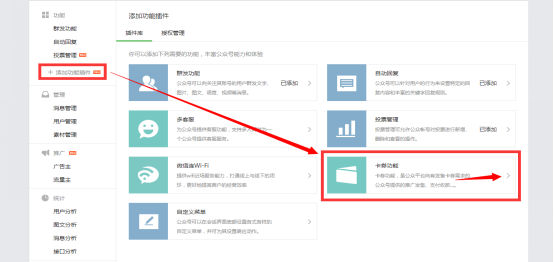
图1
如果这里未添加,那么会显示如上图,点小箭头指示的图标如下图所示:
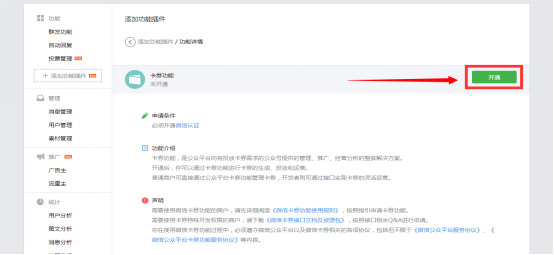
图2
点开通(这里申请条件必须是经过微信认证后才能使用此功能),然后填写基本资料如:商品名称、商品说明、选择商品类形,上传LOGO和营业执照副本扫描件等,提交后开通成功如下图:
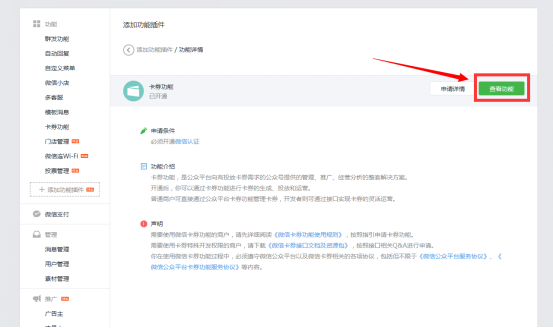
图3
1.2.添加卡券
点上图“查看功能”如下图:
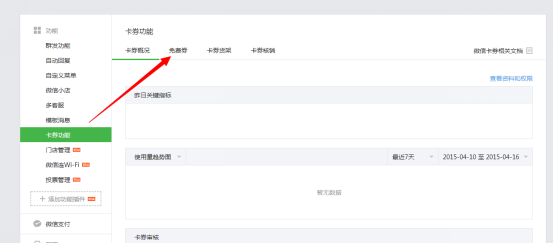
图4
点免费卡券可添加卡券如下图:
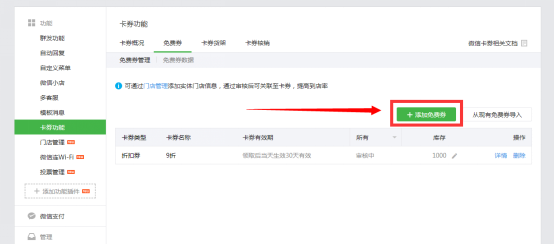
图5
点添加免费卡券如下图所示:
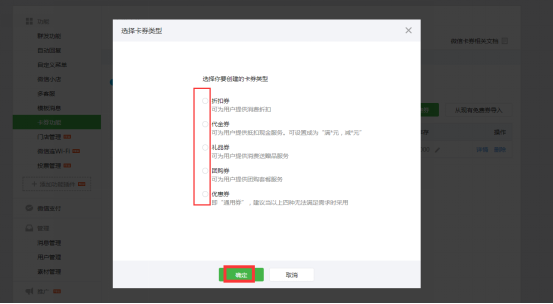
图6
在前面的这个红框的圆点点上选择我们要添加卡券的类型,然后确定如下图所示:
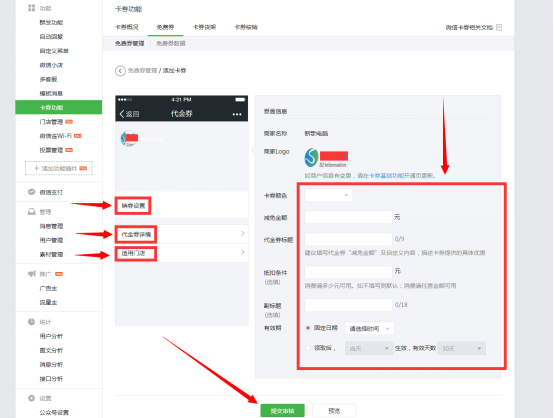
图7
如上图所示,选择卡券颜色,代金券减免金额,标题和有效日期,代金券详情、选择门店等(适应门店必须添加门店管理),填好后提交审核,这里必须通过微信审核通过后方可使用,如果填写好后微信审核不能通过,则要重新添加提交审核(审核能否通过只能按微信审核批准),在此还可以添加更多的卡券,如下图:代金券、礼品券、团购券、优惠券。
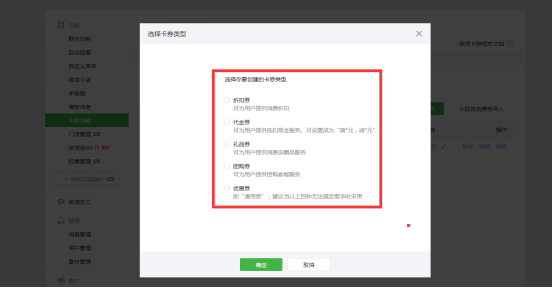
图8
1.3.商家卡券的使用:
等待公众平台审核通过后登陆公众平台如下图所示:
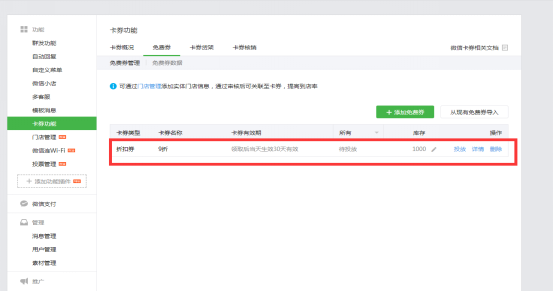
图9
如上图点卡券上面的详情如下图所示:
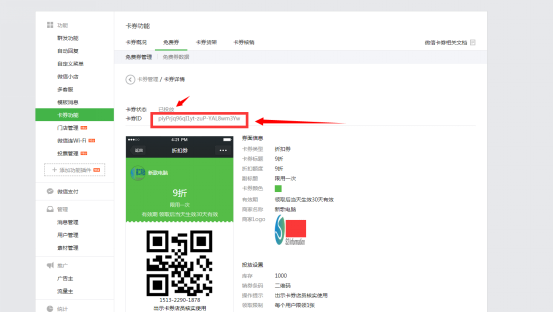
图10
复制卡券ID:上图红框内的参数,登录客户后台后粘贴到添加卡券功能里,如下步骤:
1.4.客户后台添加卡券:
通用功能—卡券—添加“卡券分类”如下图:
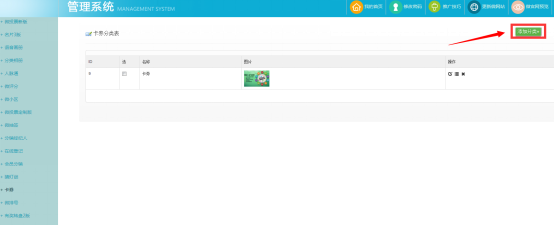
图11
添加分类如下图:
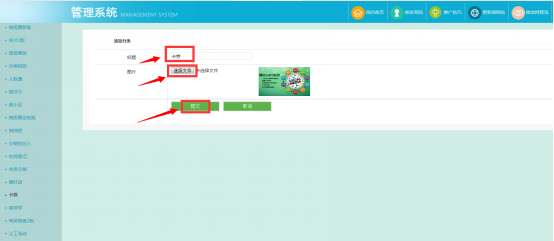
图12
填上标题,然后选择文件上传卡券宣传图片,然后提交如下图:
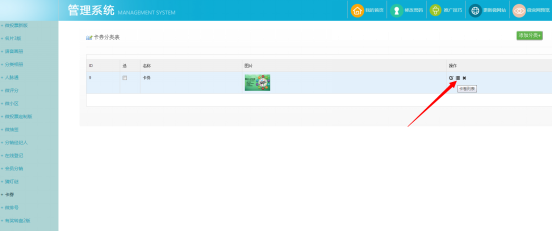
图13
点卡券列表添加卡券如下图:
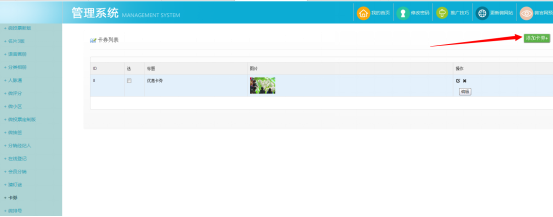
图14
点“添加卡券”如下图所示:
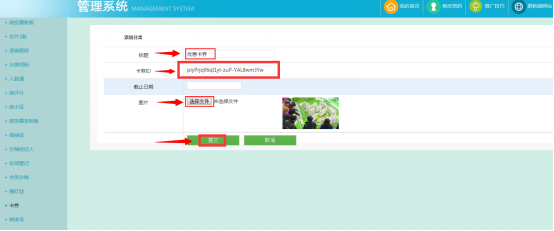
图15
填上卡券标题,到公众平台复制的卡券ID粘贴到上图的卡券ID里,然后选择日期,再点选择文件上传卡券图片,然后提交即可。
要用到卡券必须还要添加链接到特定的位置才能显示出来,如添加到图文后,再添加关键词链接到图文,回复关键词显示出图文来使用;同样可以链接到自定义菜单的子菜单;也可以直接添加链接到首页或栏目里,这些添加链接前面有说明过,在些不在重复步骤。
1.2.卡券手机前台的使用:
1.2.1.手机前台卡券领取
(按添加到首页的说明)
手机关注公众号后,弹出首次订阅回复多图文,或回复关键词弹出首页图文如下图所示:
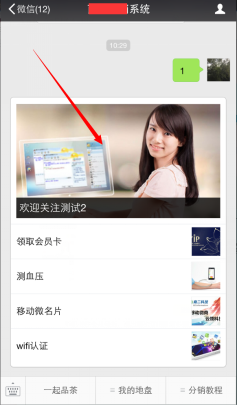
图16
点击图文进入首页如下图:
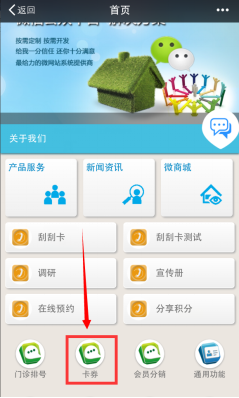
图17
点开卡券如下图所示:
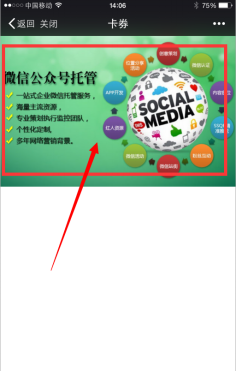
图18
如上图添一下卡券宣传图片,如下图:
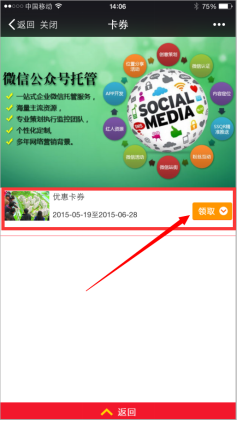
图19
如上图会弹出一个卡券选项,点领取后如下图所示
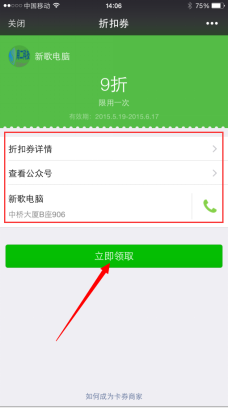
图20
如上图所示,可点开折扣券详情,查看公众号,查看地址可以进入地图查看,还有可以一点电话图标进行一键拨号给商家,点立即领取,即可得到优惠券,如下图所示:
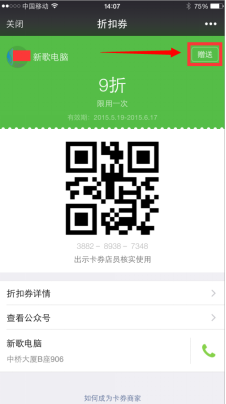
图21
如果自己不用,也可以点上图“赠送”发给朋友用。
领取卡券之后,卡券直接到了个人的微信卡包里如下图所示:
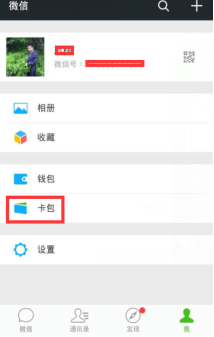
图22
1.2.2.客户卡券的使用
(此卡券必须是到店线下付款核销的)

图23
如上图所示,卡券必须到店里使用,出示图所示的二维码,让商家核销员核实使用。
1.2.3.添加卡券核销员
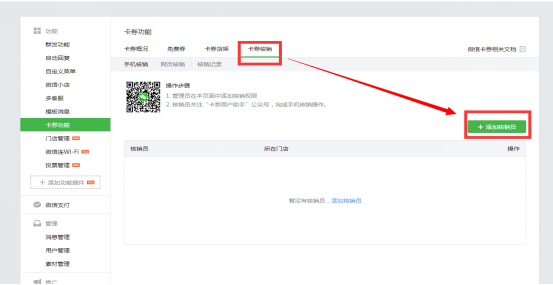
图24
在公众平台点卡券功能—再点卡券核销—添加核销员如下图所示:
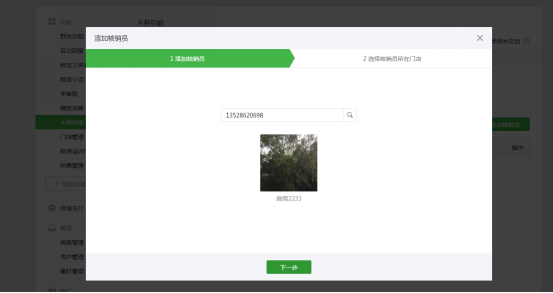
图25
输入微信号或微信绑定的手机号点下一步如下图:
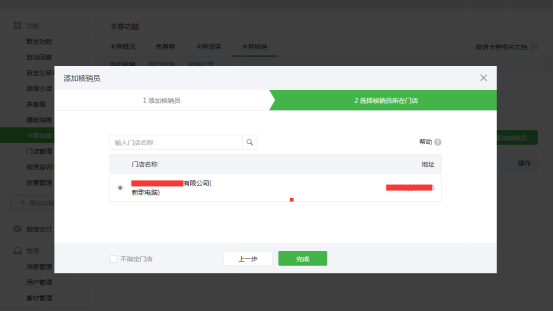
图26
选择门店后,点完成,如下图所示:
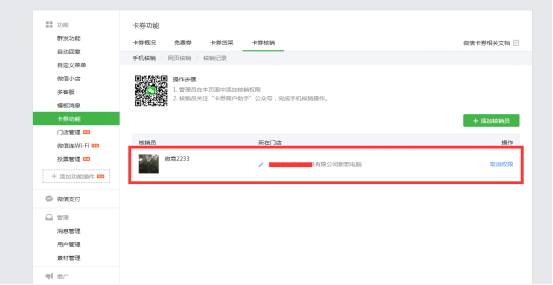
图27
如上图后,用刚添加核销员的微信扫一扫如上图的二维码,添加卡券商户助手如下图:
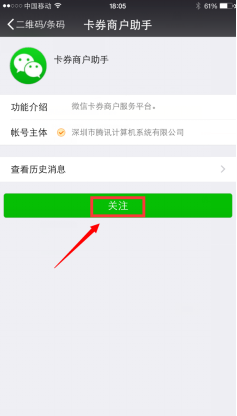
图28
如上图点关注后,如下图所示:
1.2.4.核销员进行卡券核销
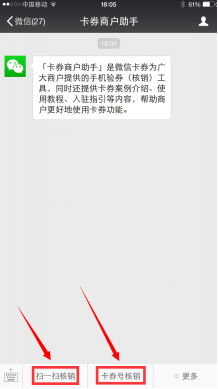
图29
点开开扫一扫核销菜单,进入二维码扫一扫界面,对准客户卡券上的二维码进行核销如下图:

图30
扫一扫后如下图所示:
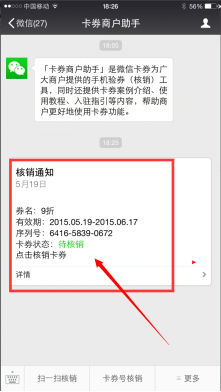
图31
点上图核销通知如下图:

图32
点确认销券如下图所示:
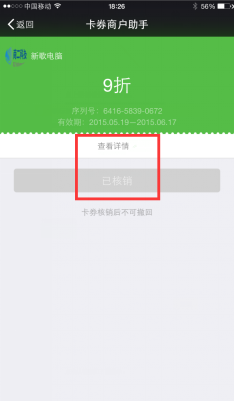
图33
核销员的核销后如上图所示,在客户的手机上如下图显示:
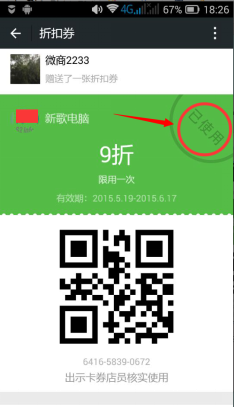
图34
也可以点卡券商户助手的自定义菜单卡券号核销,输入卡券号进行核销,卡券号如下图所示:
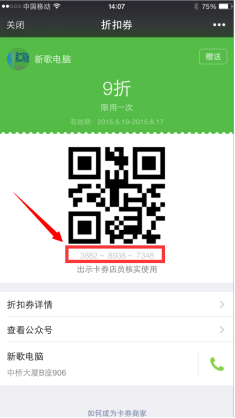
图35
客户使用时如下图:
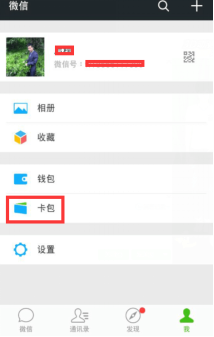
图36
如上图所示,当客户领取后消费时,在个人微信的右下角“我”点开后看到“卡包”,点开卡包就可以看到卡券了,打开后如上步骤给核销员扫一扫核销或输入卡券号核销就可以了。
卡券讲解已完成,如有疑问请联系在线客服


 浙公网安备 33012202330624号
浙公网安备 33012202330624号